В настоящее время мобильные устройства заняли важное место в нашей повседневной жизни. Смартфоны, такие как iPhone, стали неотъемлемой частью нашего общения и развлечений. Мы часто используем их для просмотра фильмов, прослушивания музыки или показа фотографий. Однако, иногда хочется насладиться контентом на большом экране, и в таких случаях может быть полезно связать iPhone с телевизором Hisense.
Hisense – это известный производитель телевизоров, предлагающий широкий выбор моделей с высоким качеством изображения и звука. Подключение iPhone к телевизору Hisense позволит вам наслаждаться контентом с максимальным комфортом и качеством.
Существует несколько способов соединения iPhone с телевизором Hisense в зависимости от модели вашего устройства и доступных портов на телевизоре. В этой статье мы рассмотрим несколько популярных вариантов подключения, чтобы вы могли выбрать наиболее удобный для себя.
Получение доступа к функции Apple AirPlay на телевизоре Hisense
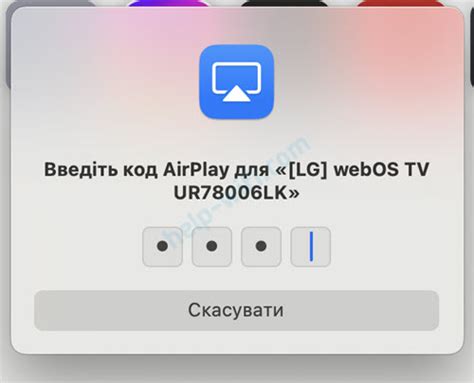
Если вы владелец iPhone и хотите связать его с телевизором Hisense, чтобы пользоваться функцией Apple AirPlay, вам придется выполнить несколько простых шагов. С помощью Apple AirPlay вы сможете передавать контент с вашего iPhone на большой экран телевизора Hisense и наслаждаться просмотром видео, фотографий и других медиа-файлов с комфортом.
Для начала, убедитесь, что ваш телевизор Hisense поддерживает функцию Apple AirPlay. Узнать это можно на официальном сайте производителя или в инструкции к телевизору. Если ваш телевизор поддерживает эту функцию, значит вы готовы приступить к настройке.
Для того чтобы использовать AirPlay с телевизором Hisense, необходимо убедиться, что и ваш iPhone, и телевизор находятся в одной сети Wi-Fi. Подключите оба устройства к одной точке доступа Wi-Fi или используйте функцию Wi-Fi Direct на телевизоре Hisense, если она доступна.
После того как оба устройства находятся в одной сети Wi-Fi, откройте Панель управления на вашем iPhone, свайпнув вниз с верхнего правого угла экрана. Нажмите на иконку AirPlay и выберите телевизор Hisense из списка доступных устройств.
Теперь ваш iPhone связан с телевизором Hisense через AirPlay. Вы можете передавать видео, фото или аудио с вашего iPhone на телевизор и наслаждаться просмотром контента на большом экране. Во время воспроизведения контента вы можете использовать iPhone в качестве пульта управления и изменять громкость, перематывать или останавливать воспроизведение.
Итак, теперь вы знаете, как получить доступ к функции Apple AirPlay на телевизоре Hisense. Наслаждайтесь просмотром контента с вашего iPhone на большом экране и делитесь незабываемыми моментами с друзьями и семьей.
Инструкция по подключению iPhone к телевизору Hisense для использования Apple AirPlay
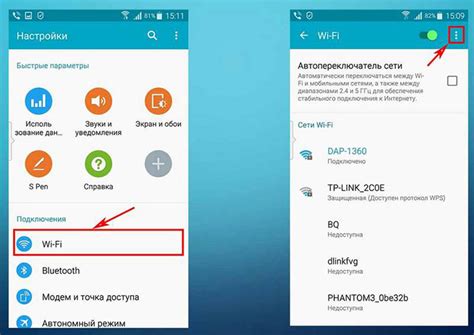
Apple AirPlay позволяет пользователям iPhone подключать свои устройства к телевизорам Hisense и стримить контент с мобильного устройства на большой экран. Для воспроизведения видео, фотографий, музыки и другого контента с iPhone на телевизоре Hisense, следуйте этой инструкции.
- Убедитесь, что ваш iPhone и телевизор Hisense подключены к одной Wi-Fi сети.
- На вашем iPhone откройте "Настройки" и перейдите в раздел "Wi-Fi".
- Выберите Wi-Fi сеть, к которой подключен телевизор Hisense.
- Настройте Apple AirPlay на своем iPhone. Для этого откройте "Настройки", выберите "AirPlay и разделители экрана", а затем включите функцию "AirPlay".
- На телевизоре Hisense выберите источник входного сигнала, связанный с AirPlay. Это может быть раздел "Мультимедиа" или "Источник".
- На вашем iPhone выберите контент, который вы хотите воспроизвести на телевизоре Hisense. Можно воспроизвести фотографии, видео или музыку.
- Найдите кнопку "AirPlay" на своем iPhone и нажмите на нее.
- Выберите ваш телевизор Hisense в списке доступных устройств.
- Контент с вашего iPhone начнет воспроизводиться на телевизоре Hisense через Apple AirPlay. Вы можете управлять воспроизведением с помощью своего iPhone.
Теперь вы можете наслаждаться своим контентом с iPhone на большом экране телевизора Hisense. Помните, что ваш iPhone и телевизор Hisense должны быть подключены к той же Wi-Fi сети для успешного использования Apple AirPlay.
Шаги для активации функции Apple AirPlay на телевизоре Hisense
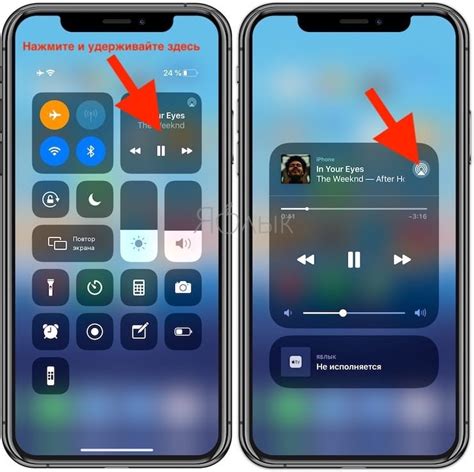
Если у вас есть iPhone и телевизор Hisense, вы можете легко связать их вместе с помощью функции Apple AirPlay. Это позволит вам транслировать содержимое с вашего iPhone на большой экран телевизора Hisense без необходимости использовать провода или другие сложные настройки.
Чтобы активировать функцию Apple AirPlay на вашем телевизоре Hisense, следуйте этим шагам:
Шаг 1: Включите ваш телевизор Hisense и убедитесь, что он подключен к Wi-Fi сети.
Шаг 2: На вашем iPhone с iOS 12.3 или выше, откройте "Управление" в Центре управления нажатием на верхний правый угол экрана и смахнув пальцем вниз.
Шаг 3: Нажмите на иконку "Отразить экран", которая выглядит как четыре стрелки указывающие в разные стороны.
Шаг 4: В списке доступных устройств выберите ваш телевизор Hisense.
Шаг 5: Введите пароль Wi-Fi сети, если это потребуется.
После успешного подключения ваш iPhone и телевизор Hisense будут связаны через функцию Apple AirPlay. Теперь вы можете транслировать видео, фотографии, музыку и другие медиафайлы с вашего iPhone на телевизор Hisense и наслаждаться ими на большом экране.
Обратите внимание, что для использования функции Apple AirPlay на телевизоре Hisense, оба устройства должны быть подключены к одной и той же Wi-Fi сети.
Как стримить содержимое с iPhone на телевизор Hisense через Apple AirPlay

Если у вас есть телевизор Hisense, поддерживающий функцию AirPlay, вы можете связать его с вашим iPhone и насладиться просмотром фильмов, прослушиванием музыки или показывать фотографии на большом экране. В этой статье мы расскажем, как связать iPhone с телевизором Hisense через Apple AirPlay.
- Убедитесь, что ваш iPhone и телевизор Hisense подключены к одной Wi-Fi-сети.
- На iPhone откройте Центр управления. На iPhone X и новее, просто проведите пальцем вниз от правого верхнего угла экрана. На iPhone 8 и ранних моделях проведите пальцем вверх снизу экрана.
- Нажмите на иконку Зеркалирования экрана или кнопку AirPlay, чтобы открыть меню AirPlay.
- В меню AirPlay выберите свой телевизор Hisense.
- При необходимости введите пароль, который отображается на телевизоре Hisense.
- После успешного соединения вы увидите, что содержимое вашего iPhone отображается на телевизоре Hisense. Теперь вы можете наслаждаться просмотром фильмов, прослушиванием музыки или показывать фотографии на большом экране.
Обратите внимание, что некоторые модели телевизоров Hisense могут требовать обновления ПО для поддержки функции AirPlay.
Также убедитесь, что ваш iPhone работает на последней версии iOS, чтобы использовать все возможности AirPlay.
Теперь вы знаете, как связать iPhone с телевизором Hisense через Apple AirPlay и стримить содержимое на большой экран. Наслаждайтесь вашими любимыми фильмами, музыкой и фотографиями с комфортом!